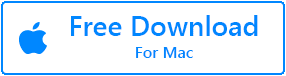En Mac, la carpeta Documentos es una carpeta predeterminada que ayuda con la organización de archivos. Debido a algunas razones inesperadas, la carpeta Documentos en Mac puede desaparecer. Este es un problema bastante común en todos los macOS como macOS Monterey, Big Sur, Catalina o cualquier versión anterior. En cualquier dispositivo Mac, la carpeta Documentos generalmente se encuentra debajo de la pestaña Favoritos en el panel izquierdo de la Finder. No podrá acceder a sus archivos cruciales si la carpeta Documentos desaparece. Esto puede agravarse cuando necesita acceder a archivos críticos para un proyecto extenso.
En este artículo, discutiremos algunas razones por las que falta la carpeta Documentos en Mac y cómo mostrar esta carpeta de Documentos desaparecida en Mac. Sin más preámbulos, comencemos.
¿Por qué Desapareció la Carpeta Mis Documentos de Mac?
Las siguientes son las razones por las que la carpeta Documentos desaparece en Mac.
- Errores de sincronización de la unidad iCloud: Si hay algún error en la sincronización de la unidad iCloud, es posible que la carpeta Documentos no aparezca en el Finder. Sin embargo, puede encontrar la carpeta Documentos solo en iCloud en tales casos.
- Carpeta Documentos eliminados accidentalmente de la barra lateral del Finder: Es muy probable que haya desactivado la visibilidad de la opción Documentos en la barra lateral por accidente. Como resultado, la carpeta Documentos ya no estará visible en la barra lateral del Finder de Mac.
- Carpeta de documentos desaparecida del Mac Dock: Puede eliminar accidentalmente la carpeta Documentos del Mac Dock.
¿Cómo puedo Recuperar la Carpeta de Documentos en Mac?
Método 1: Recuperar la carpeta de documentos en Mac desde iCloud Drive
iCloud te ayuda a sincronizar tu carpeta Documentos en todos los dispositivos Mac. Debido a algunos errores de sincronización de iCloud Drive, los archivos no se sincronizaban con la Mac. Puede probar los pasos a continuación para restaurar la carpeta Documentos con la ayuda de iCloud Drive.
- Haga clic en el System Preferences opción de la Apple menu.
- Haga clic en el iCloud opción.
- Ahora haga clic en el Desktop & Documents Folders para desmarcar la opción.
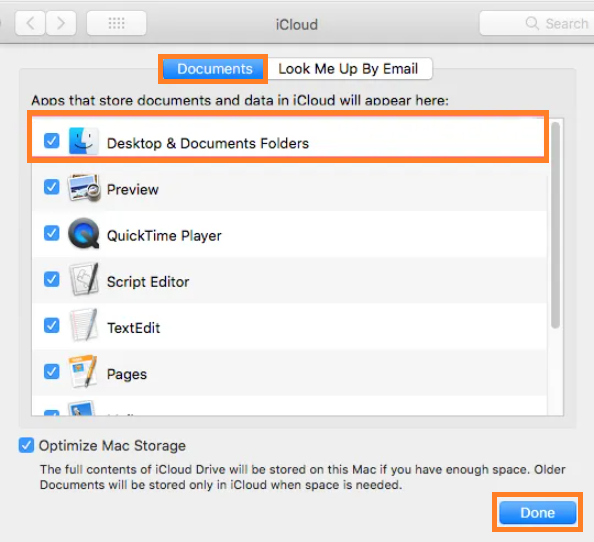
Nota: Ahora probablemente recibirá una notificación en la pantalla como se muestra en la imagen a continuación. Luego puede hacer clic en el Turn Off botón.
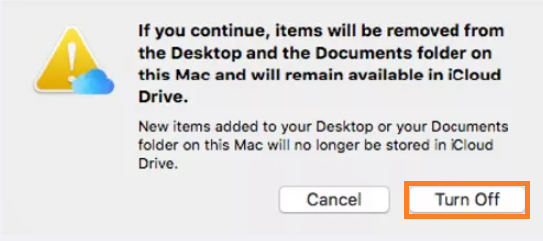
- Luego, finalmente, haga clic en el Done opción.
Puede volver a su iCloud Drive para verificar su carpeta de Documentos. Verifique si puede ver sus archivos o no. Si está vacío, intente arrastrarlos desde la unidad iCloud a la carpeta Documentos. Esto hará que los archivos vuelvan a aparecer en la carpeta Documentos.
Método 2: Arreglar la carpeta de documentos que falta en la barra lateral del Finder de Mac
Puede existir la posibilidad de eliminar accidentalmente su carpeta Documentos de la barra lateral del Finder de Mac por accidente. Siga los pasos que se indican a continuación para que la carpeta Documentos vuelva a estar visible en la barra lateral.
- Haga clic en el Finder opción> entonces desde el Finder menú seleccionar Finder Preferences opción.
- Ahora ve a la Sidebar pestaña > y haga clic en el Documents opción.
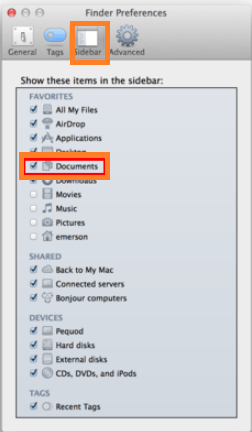
Ahora esto restaurará fácilmente la carpeta Documentos faltantes o desaparecida en Mac. En caso de que no pueda encontrar la carpeta Documentos, pase a la siguiente sección del artículo.
Método 3: Arreglar la imposibilidad de encontrar la carpeta de mis documentos en Mac Dock
Si falta la carpeta Documentos en el Mac Dock, tendrá que volver a acoplarlos en la ventana del Finder.
- Para volver a acoplar la carpeta Documentos que faltan, vaya a la Finder icono > y luego Control- haga clic en el Document opción.
- Ahora haga clic en Add to Dock opción.
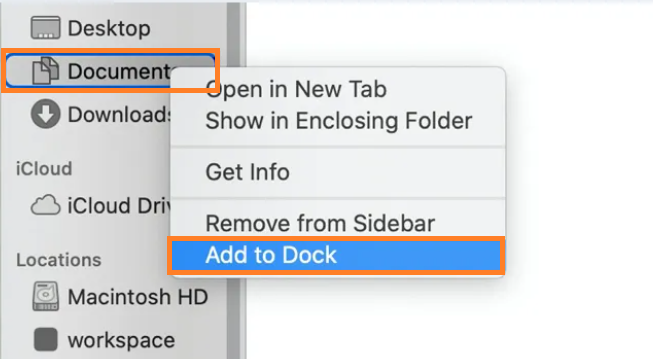
Método 4: Debilitar las pilas de escritorio para ver los archivos desaparecidos de la carpeta Documentos en Mac
La función Desk Stacks está disponible en macOS Mojave y versiones posteriores. Esta función básicamente lo ayudará a liberar espacio al organizar los archivos de su escritorio de manera extemporánea.
A veces actualiza su mac de Catalina a Big Sur o cualquier versión posterior, como macOS Mojave y versiones posteriores. Es posible que experimente la pérdida de archivos debido a una actualización. Sin embargo, con la función Desk Stack (compatible con macOS Mojave y versiones posteriores), estos archivos se agrupan en Desk Stack. Siga los pasos a continuación para recuperar archivos perdidos.
Nota: Siga los pasos a continuación si está utilizando (macOS Mojave o versiones posteriores).
- Selecciona el View opción en la parte superior de su escritorio y verifique la Use Stacks opción.
- Haga clic en el Group Stacks By opción para ver si los archivos se han agrupado.
- Encuentre sus archivos perdidos y restáurelos en el lugar que desee.
Como Recuperar Carpeta de Documentos Falta en Mac?
En caso de que haya eliminado/perdido archivos de la carpeta Documentos en Mac, para los cuales no tiene una copia de seguridad. Entonces se recomienda hacer uso de un potente software de recuperación de datos como Remo recuperar Mac.
Remo recuperar Mac es un poderoso software de recuperación de datos creado con un motor de escaneo avanzado que escanea cada sector del disco para recuperar archivos borrados o perdidos de la carpeta Documentos en Mac. La herramienta está diseñada para recuperar datos de sistemas de archivos APFS, HFS+, HFS, exFAT. Descargue la herramienta ahora y comience a recuperar los archivos eliminados de la carpeta Documentos en Mac.
- Descargar e instalar Remo Recover Mac, y desde la pantalla principal haga clic en el Recover Files opción para recuperar mi carpeta eliminada en Mac.
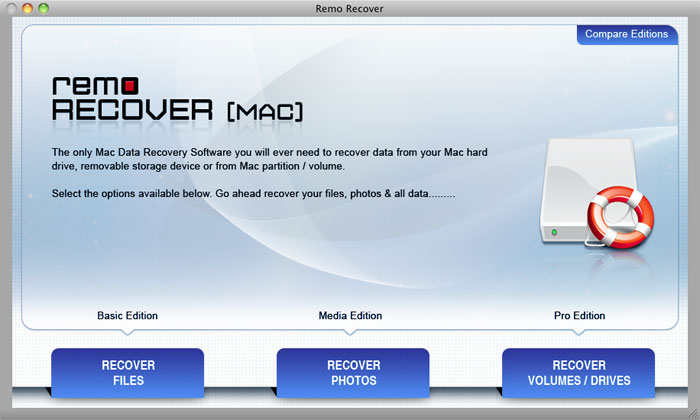
- Ahora selecciona entre Recover Deleted Files o Recover Lost Files opción, según el requerimiento.
- Seleccione la unidad desde la que desea recuperar los archivos y haga clic en Next.
- La herramienta iniciará el proceso de escaneo y comenzará a buscar archivos eliminados.
- Una vez que se completa el proceso de escaneo, se muestra una lista de archivos recuperados en File Type View y Data View.
- Finalmente, haga clic en el Save opción para recuperar los archivos recuperados a la ubicación deseada.
Además de recuperar carpetas de Documentos eliminadas y otros datos como el usuario carpeta de descargas se puede recuperar usando Remo Recover.
Restaurar Carpeta de Documentos Falta en Mac Utilizando Time Machine
En algunos casos, incluso después de mostrar la carpeta Documentos en Mac, es posible que los archivos no se reflejen y la carpeta de documentos seguirá estando vacía. Time Machine es útil para restaurar archivos perdidos de la carpeta Mis documentos. Siga los pasos a continuación para recuperar archivos eliminados de mi carpeta Documento en Mac.
- Conecte su disco duro externo en el que ha realizado la copia de seguridad.
- Con el fin de habilitar iCloud en System Preferences, haga clic en el Apple menú (que se encuentra en la línea superior de la pantalla de tu Mac) y selecciona System Preferences.
- Ahora haga clic en el Time Machine.
- Después de hacer clic en el Time Machine icono en la barra de menú, seleccione Enter Time Machine opción.
- Seleccione los archivos que desea restaurar y haga clic en el Restore opción.
Ahora podrá acceder a los archivos nuevamente, en caso de que no haya realizado la copia de seguridad de sus archivos, se recomienda utilizar una herramienta confiable de recuperación de datos como Remo Recover Mac.
Si estás buscando recuperar carpeta documentos eliminado en Windows luego consulte este artículo sobre cómo restaurar la carpeta Documentos perdidos en Windows.
Palabras finales:
Espero que este artículo haya sido útil en recuperar carpeta de documentos falta en Mac. Es un problema bastante común que enfrentan los usuarios de Mac. Sin embargo, con los métodos mencionados anteriormente, debería poder recuperar los datos de la carpeta Documentos sin problemas. Se recomienda realizar una copia de seguridad de sus datos con regularidad, para evitar tales escenarios de pérdida de datos en el futuro. En caso de que termine en algún escenario de pérdida de datos en el futuro, asegúrese de usar Remo Recover. Comparta este artículo si lo encuentra interesante y comente debajo de sus pensamientos o consultas.